Personnaliser une publication
Objectif
La personnalisation d’une publication permet de transmettre, à partir d’un seul document Web Intelligence, des données ciblées à chaque destinataire :

Prérequis
Avant de commencer, il est essentiel de paramétrer un fichier Excel avec les colonnes suivantes :
- ID destinataire
- Nom Complet
Pour ce faire nous allons créer un fichier Excel avec ces colonnes, dont l’ID destinataire en auto incrémentation.

Ce fichier étant créé, il faut maintenant l’importer dans BO.
Pour ce faire, sur la page d’accueil cliquer sur « Dossiers » et se positionner dans le dossier souhaité. Une fois cela fait, nous allons importer le document Excel sur la plateforme.

Vous pouvez renommer votre document et ajouter une description si vous le souhaitez.
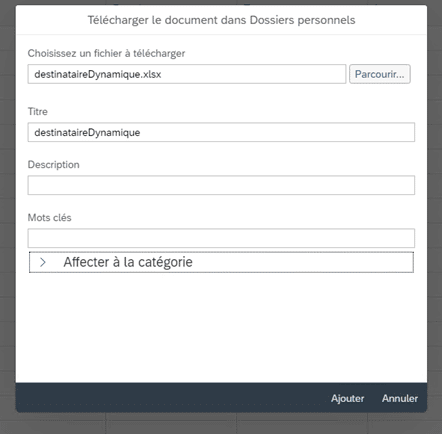
Créer un document Webi basé sur le fichier Excel
Le document de votre liste dynamique est maintenant sur la plateforme BO. Cependant, l’outil de planification ne peut pas lire le fichier Excel brut. Il va falloir l’importer dans un document Webi. Nous allons donc créer un document Webi qui va utiliser le fichier Excel comme source de données. Lancer l’application Web Intelligence :
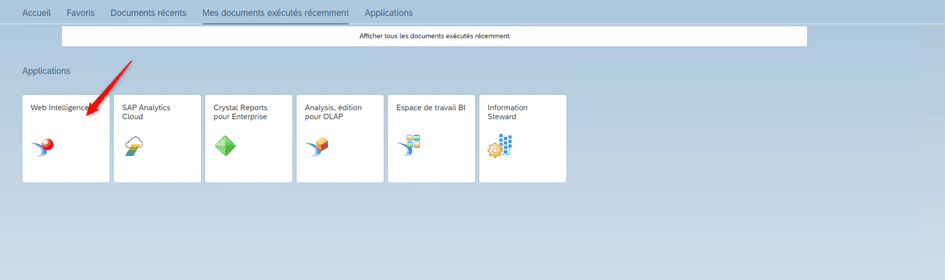
Puis sélectionner Excel comme source de données :

Une fois votre document sélectionné, vous devez sélectionner les cellules. N’oubliez pas de cocher « La première ligne contient des noms de colonne ».
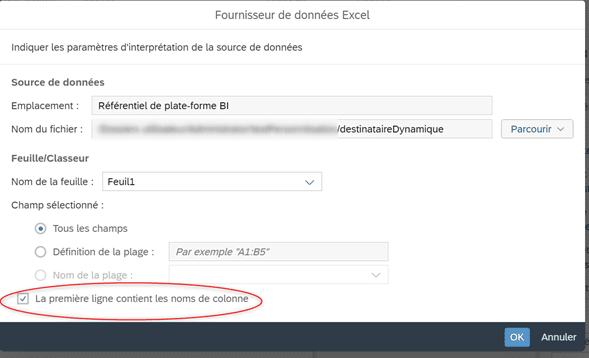
Nous pouvons voir à présent que toutes nos colonnes ont été créées et, grâce à l’aperçu des données que les informations remontent bien.

Une fois la requête exécutée, vous pouvez enregistrer le document. Nous pouvons désormais créer la publication.
Publication
Pour cela dirigez-vous dans le dossier ou vous souhaitez enregistrer la tâche, cliquez sur le plus en haut a droite et sélectionnez Publication.
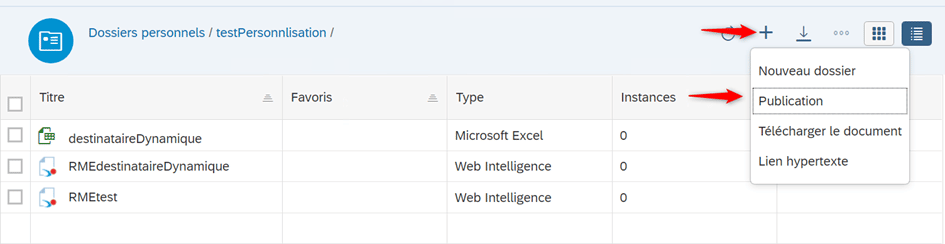
Donnez un titre a votre publication, et sélectionner ensuite le document à transmettre.
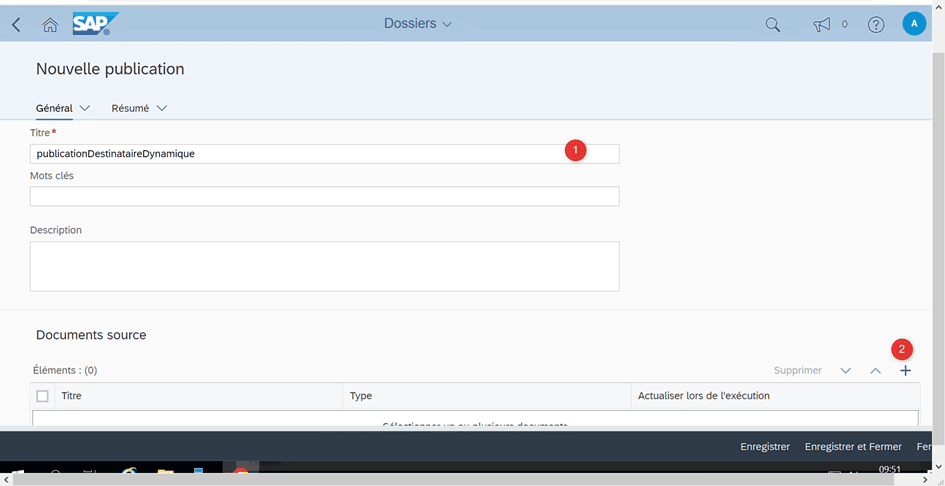
Une fois le document sélectionné, nous allons maintenant le lié au document Webi de destinataires. Pour cela rendez-vous dans la section Destinataire Dynamique et sélectionnez le document Webi créé précédemment. Puis vous n’avez plus qu’à mapper les colonnes de votre tableau avec les champs demandés.

Vous avez maintenant tous les destinataires qui remontent dans votre champ de document dynamique.
Personnalisation
A présent, il ne vous reste plus qu’à mapper les destinataires à la colonne souhaitée. Pour se faire, lors de l’affectation de votre document a votre Publication, cela à créer un deuxième onglet Fonctionnalité du Rapport.
Dans cet onglet, vous aurez la possibilité de mapper un champ de votre document par rapport a une colonne que vous aurez créez dans votre document.

Ces colonnes peuvent être créer dans le document Webi créer via la base donnée Excel avec des filtres et règles de classement de tel a ce que chaque utilisateur enregistrer puisse avoir une catégorie définie pour son rôle.
Laisser un commentaire
Il n'y a pas de commentaires pour le moment. Soyez le premier à participer !